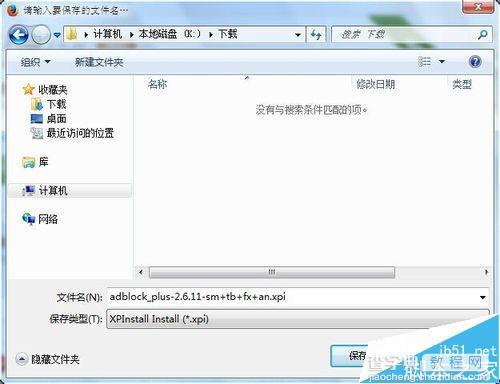firefox浏览器附加组件插件扩展addons怎么离线安装?
发布时间:2017-01-04 来源:查字典编辑
摘要:对于使用firefox浏览器的新朋友来说,不想每次升级firefox浏览器版本后,所有插件或扩展addons都去在线安装,只想离线安装,但是...
对于使用firefox浏览器的新朋友来说,不想每次升级firefox浏览器版本后,所有插件或扩展addons都去在线安装,只想离线安装,但是怎么下载这些addons呢?下面来说说我的经验,没有什么技术可言,不喜勿喷......
1、打开浏览器,我用的firefox,如图:
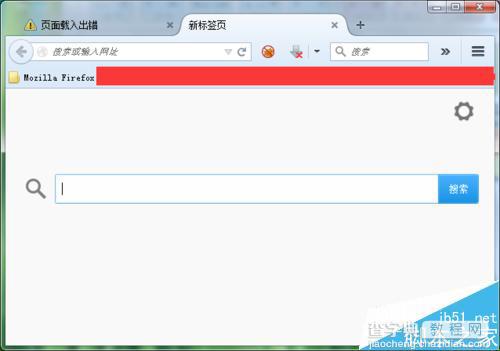
2、在firefox浏览器的地址栏输入addons官方下载网址,如图所示:

3、打开firefox浏览器的官方扩展addons下载网页,页面如下图所示:因你下载的组件不同而显示的页面有所差异,但方法相同。
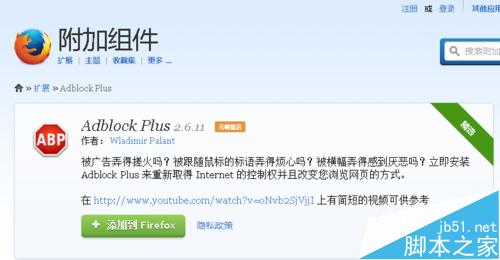
4、这时我们右键点击绿色的添加到Firefox按钮,就会打开右键菜单,如下图所示。
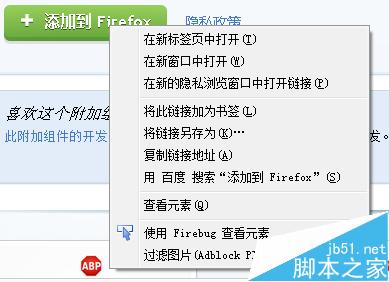
5、接着上步,将鼠标移动到将链接另存为选项上,如图:
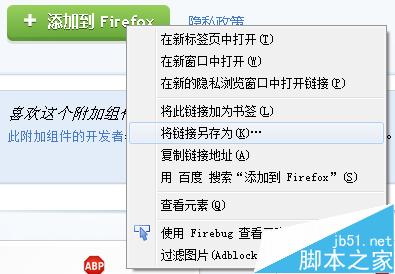
6、点击将链接另存为按钮后,选择保存路径目录,点击保存后,就会下载,等一会儿就下载完成了。这样一个firefox组件扩展addons就下载到本地了,下次安装时就不用再联网在线安装了。